يبدأ العديد من مستخدمي Windows في التساؤل عن كيفية تنزيل Apple Music على جهاز الكمبيوتر لأن تطبيق الموسيقى المتدفق هذا غير مجهز بنظام Windows مع إصدار مطابق. في هذه الحالة ، من المؤسف أن مستخدمي Windows لا يمكنهم الوصول إلى نفس تجربة البث مثل نظام Mac.
على الرغم من أن مشغل الويب يمكن أن يساعد ، إلا أنه قد يتعطل ويخزن مؤقتًا بسبب اتصال الإنترنت المخادع. لذلك ، فإن الفكرة الأفضل هي تنزيل الموسيقى من Apple Music إلى أجهزة الكمبيوتر حتى تتمكن من ذلك استمع إلى Apple Music في وضع عدم الاتصال مع تجربة استماع سلسة.
لمثل هذا الطلب ، قدم المنشور 3 طرق لإرشادك حول كيفية تنزيل الموسيقى من Apple Music إلى الكمبيوتر. الآن ، يرجى التمرير لأسفل لقراءة ما إذا كنت بحاجة أيضًا إلى مساعدة.

الجزء 1. قم بتنزيل Apple Music على MP3 على جهاز الكمبيوتر (Windows و Mac)
لتنزيل Apple Music على الكمبيوتر الشخصي بدلاً من الحفظ في تطبيق الموسيقى فقط ، ستحتاج إلى مساعدة من جهة خارجية لأن Apple قامت بتشفير موارد الموسيقى المتدفقة مع حماية DRM. لذلك ، يوصى باستخدام TuneFab Apple Music Converter هنا للمساعدة في معالجة تنزيل Apple Music على الكمبيوتر الشخصي و Mac بسلاسة.
برنامج TuneFab Apple Music Converter موجه لكل من أنظمة Windows و Mac ، مزودًا بوظيفة تنزيل Apple Music المتقدمة ، والتي جذبت عشاق الصوت من جميع أنحاء العالم لتنزيل الموسيقى من Apple Music إلى أجهزة الكمبيوتر بتنسيقات MP3 و MP4 و FLAC و WAV الخالية من DRM مع صوت بلا ضياع جودة. من خلال مشغل الويب المدمج في Apple Music وخدمة تنزيل الدُفعات الممتازة ، يمكنك ذلك قم بتنزيل جميع Apple Music مرة واحدة بما في ذلك الأغاني وقوائم التشغيل والألبومات والمزيج والراديو إلى التخزين المحلي وتسهيل تشغيل الموسيقى دون اتصال بالإنترنت بسهولة.
المزيد من الميزات البراقة للاستكشاف
· مشغل موسيقى Apple مدمج - يأتي البرنامج مزودًا بمشغل ويب مدمج للوصول مباشرة إلى Apple Music وتنزيل الموسيقى من Apple Music إلى أجهزة الكمبيوتر كلها في مكان واحد.
· إزالة حماية DRM - يمكن لمحول TuneFab Apple Music Converter بسهولة إزالة حماية DRM للأغاني على Apple Music ، مما يجعل Apple Music قابلة للتشغيل في أي مكان وقابلة للنقل إلى أي جهاز تريده.
· جودة صوت عالية الدقة - سيحافظ هذا البرنامج المخصص على أفضل جودة صوت تصل إلى 320 كيلو بايت في الثانية و 48 كيلو هرتز لتقديم تشغيل مفصل وواضح تمامًا لموسيقى Apple Music المفضلة لديك.
· سرعة تنزيل فائقة 20X - سيتم تسريع عملية التنزيل حتى 20 مرات أسرع من أي وقت مضى بفضل تقنية تسريع الأجهزة الرائدة. لا تضيعوا أي وقت للعرض.
· علامات ID3 والبيانات الوصفية - سيتم الاحتفاظ بعلامات ID3 والبيانات الوصفية على طول الطريق مثل العنوان والفنان والألبوم والأعمال الفنية للغلاف وما إلى ذلك دون متاعب. بعد ذلك ، يمكنك إدارة المكتبة بأكملها بسهولة.
· التوافق الكامل - هذا عظيم أبل الموسيقى تنزيل متوافق بشكل جيد مع أجهزة الكمبيوتر التي تعمل بنظام Windows 7/8/10/11 و macOS X 10.11 أو أعلى لتقديم خدمة تنزيل ممتازة لمستخدمي Windows و Mac.
بدافع برنامج TuneFab Apple Music Converter، مثل هذا البرنامج القوي والوظيفي المجهز ، لا تتردد في النقر فوق جربها مجانا الزر أدناه لتنزيله وتثبيته على جهاز الكمبيوتر الخاص بك. بعد ذلك ، انتقل إلى الدليل خطوة بخطوة على النحو التالي.
الخطوة 1. إطلاق TuneFab Apple Music Converter
أولاً ، قم بتشغيله وانقر فوق "فتح مشغل ويب Apple" لتسجيل الدخول باستخدام معرف Apple الخاص بك للوصول إلى Apple Music. خلاف ذلك ، لا يُسمح لك بالبدء في استخدام مشغل الويب وتنزيل Apple Music على جهاز الكمبيوتر به.

الخطوة 2. اختر الأغاني من Apple Music
هنا، يمكنك تحديد الأغاني التي تريد تنزيلها، ثم قم ببساطة بسحبها وإفلاتها في قائمة التحويل الصحيحة، ثم سيكون TuneFab Apple Music Converter جاهزًا لتحليل الأغاني وتحويلها لك.

الخطوة 3. اضبط MP3 لتحويل Apple Music (اختياري)
قبل التحويل، يمكنك اختيار تنسيق الإخراج مثل MP3، وإعادة تعيين معدل البت وSampleRate على وجه التحويل. إذا كنت تريد تعيين اسم الملف الذي تم تنزيله مسبقًا أو أرشفة مجلدات الملفات، فيمكنك الانتقال إلى "التفضيل" لتحديد تفضيلاتك.
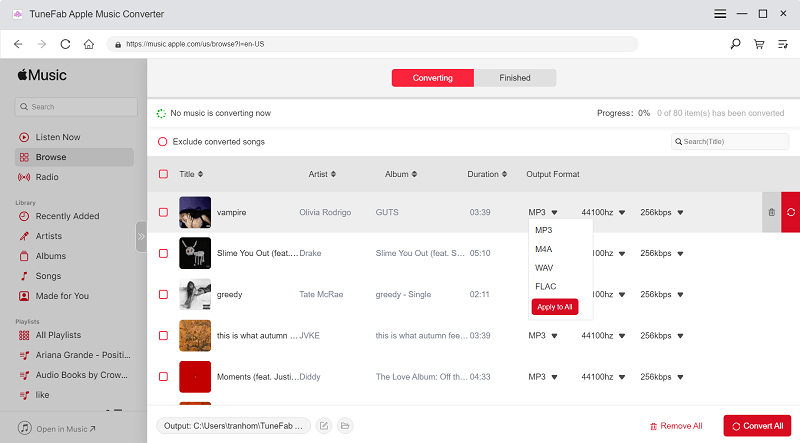
الخطوة 4. قم بتنزيل الموسيقى من Apple Music إلى MP3
الآن ، تمت تسوية كل شيء. يمكنك البدء في تنزيل الأغاني من Apple Music إلى MP3 بالنقر فوق الزر "تحويل الكل". عند الانتهاء ، يمكنك البحث عنها في "انتهى" أو في مجلد الإخراج المحلي.
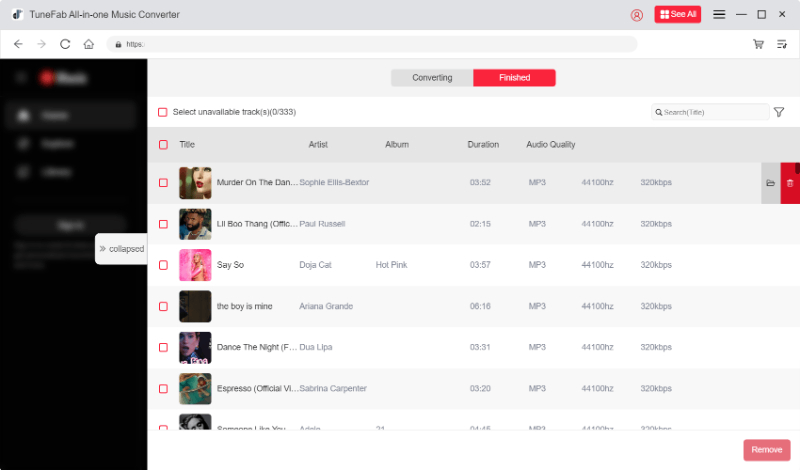
نصيحة: أضف موسيقى محلية إلى مكتبة iTunes الخاصة بك
بعد تنزيل الموسيقى من Apple Music إلى جهاز الكمبيوتر الخاص بك ، يمكنك أيضًا إضافة الأغاني المحلية إلى مكتبة iTunes الخاصة بك إذا كنت تحب الاستماع إلى الأغاني باستخدام iTunes. قم بتشغيل iTunes وانتقل إلى "ملف"> "إضافة ملف إلى المكتبة". بعد ذلك ، افتح مجلد ملفات Apple Music MP3 واستوردها إلى مكتبة iTunes. الآن ، كل شيء انتهى.
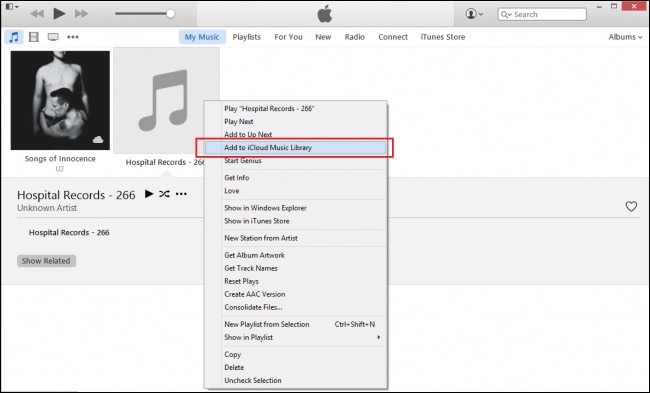
الجزء 2. قم بتنزيل الموسيقى من Apple Music على Mac
يمكن أن تكون الأمور أسهل بكثير إذا كنت تستخدم جهاز Mac - حيث أن تطبيق Apple Music هو تطبيق مميز مثبت مسبقًا على جهاز الكمبيوتر الخاص بك بشكل افتراضي. لذلك، إذا كنت قد اشتركت في Apple Music، فإن البث المباشر تحميل ابل ميوزك على ماك يمكن معالجتها بعدة نقرات فقط. فيما يلي الإجراءات المقدمة كمرجع لك:
الخطوة 1. يرجى تشغيل تطبيق الموسيقى على جهاز Mac أولاً ، ثم الوصول إلى الأغاني أو الألبومات أو قوائم التشغيل التي تريد تنزيلها.
الخطوة 2. بعد ذلك ، عند الوصول إلى الأغاني أو الألبومات ، يرجى متابعة النقر فوق + زر لإضافتها إلى مكتبة الموسيقى الخاصة بك.
الخطوة 3. الآن ، ما عليك سوى الانتقال إلى الأغنية أو الألبوم في مكتبتك والنقر فوق تحميل زر لتنزيل Apple Music على Mac مباشرة.
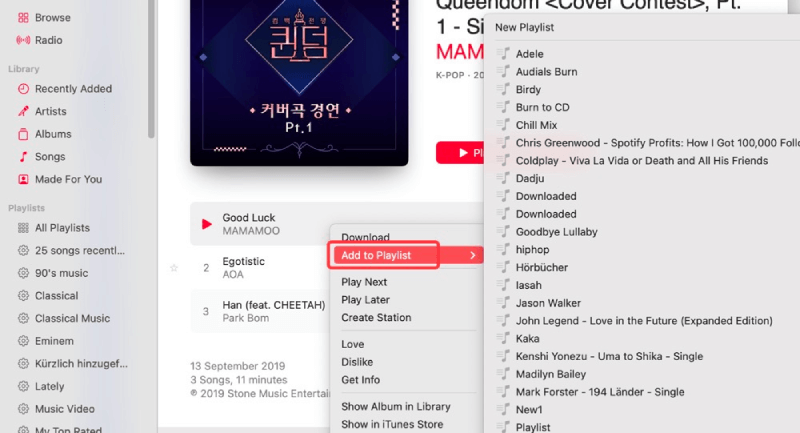
الجزء 3. قم بتنزيل Apple Music لنظام التشغيل Windows
لسوء الحظ ، عندما لا يكون تطبيق Apple Music موجهًا لأجهزة الكمبيوتر التي تعمل بنظام Windows ، فهذا يعني أنك بحاجة إلى طريقة أخرى لتنزيل Apple Music لنظام التشغيل Windows. في الواقع ، يعد iTunes مساعدًا رائعًا للتغلب على هذه العقبة ومنحك خدمة لتنزيل Apple Music على جهاز الكمبيوتر. الآن ، يرجى الاطلاع على دليل التلاعب أدناه والتعلم كيفية تنزيل موسيقى iTunes على الكمبيوتر خطوة بخطوة.
قم بتثبيت iTunes على جهاز كمبيوتر يعمل بنظام Windows
أولاً ، قبل البدء في استخدام iTunes ، يجب عليك معالجة الإجراءات التالية لتثبيت البرنامج:
الخطوة 1. قم بتشغيل متجر Windows وابحث في تطبيق iTunes.
الخطوة 2. انقر فوق "Get" لتنزيل حزمة التثبيت.
الخطوة 3. اتبع التعليمات التي تظهر على الشاشة لإكمال تثبيت iTunes على Windows.
قم بتنزيل Apple Music لنظام التشغيل Windows باستخدام iTunes
عندما يكون iTunes جاهزًا على جهازك ، يمكنك الآن متابعة ومعرفة كيفية تنزيل Apple Music على جهاز الكمبيوتر بمساعدته.
الخطوة 1. قم بتشغيل iTunes على الكمبيوتر الشخصي وقم بتسجيل الدخول إلى iTunes باستخدام حسابك بالانتقال إلى "الحساب"> "تسجيل الدخول ...".
الخطوة 2. الآن ، انتقل إلى "المكتبة" أو "من أجلك" من القائمة المنبثقة لتصفح أي موسيقى Apple لتنزيلها في وضع عدم الاتصال.
الخطوة 3. قم بالوصول إلى الأغنية التي تعجبك ، ثم بالنقر فوق الزر "تنزيل" بجوارها ، يمكنك تنزيل Apple Music مباشرة على الكمبيوتر للبث دون اتصال بالإنترنت.
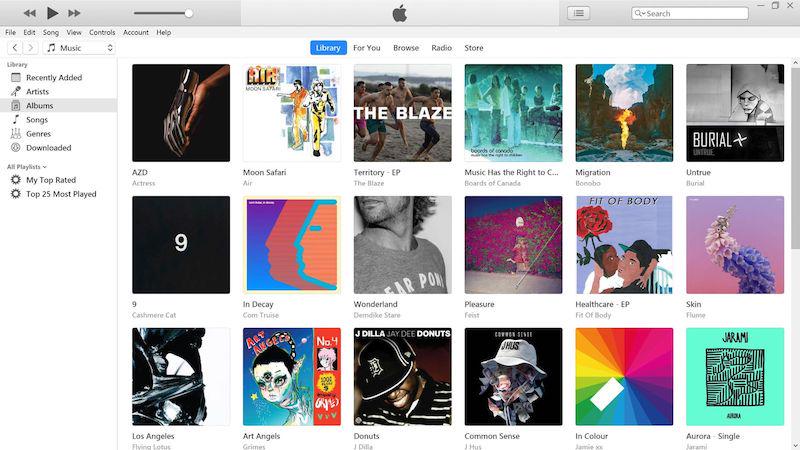
كما ترى ، ليس من الصعب تنزيل الموسيقى من Apple Music إلى جهاز الكمبيوتر. ومع ذلك ، بمجرد إلغاء اشتراكك في Apple Music ، ستصبح جميع الأغاني التي تم تنزيلها من Apple Music إلى الكمبيوتر الشخصي غير متاحة بسبب حماية DRM. إذا كنت تريد الاحتفاظ بالأغاني التي تم تنزيلها إلى الأبد ، فقد ترغب في التحقق مرة أخرى من طريقة الاستخدام برنامج TuneFab Apple Music Converter.
الجزء 4. أسئلة وأجوبة حول تنزيل Apple Music على جهاز الكمبيوتر
هل ما زلت تواجه بعض الأسئلة حول كيفية تنزيل Apple Music على جهاز الكمبيوتر؟ خذ الأمر ببساطة ودعنا نتجاهل مخاوفك في ما يلي.
س 1. كيف تجعل Apple Music في وضع عدم الاتصال متاحًا على iPhone؟
A: يمكن لـ Apple Music تشغيل ملفات الموسيقى المحلية الخاصة بك في وضع عدم الاتصال. لتمكين هذه الميزة ، تحتاج إلى النقر على النقاط الثلاث للأغنية التي ترغب في الاستماع إليها في وضع عدم الاتصال والضغط على "جعله متاحًا بلا اتصال". ثم ستبدأ Apple Music في تنزيل الأغنية. عند الانتهاء ، يمكنك الاستماع إلى الأغنية بدون الإنترنت. إذا وجدت أنه لا يعمل ، فيمكنك أيضًا إضافة تنزيلات MP3 الخاصة بك إلى مكتبة iTunes الخاصة بك واستخدام Apple Music لدفقها في وضع عدم الاتصال.
س 2. هل يمكنك الاستماع إلى Apple Music على الكمبيوتر الشخصي دون استخدام iTunes؟
A: إذا كنت لا ترغب في تثبيت iTunes فقط لدفق Apple Music على جهاز الكمبيوتر ، فهناك طرق بديلة لك. أولاً ، يمكنك اللجوء إلى مشغل الويب للموسيقى عبر الإنترنت من Apple Music في المتصفح لتسجيل الدخول والاستمتاع بخدمة البث عبر الإنترنت. ومع ذلك ، لا يُسمح لك بالوصول إلى ميزة التنزيل لأن Apple حظرتها في مشغل الويب الخاص بها.
للاستماع ل Apple Music بدون iTunes على جهاز كمبيوتر ولكن مع تجهيز ميزة التنزيل ، هناك خيار آخر وهو الاستخدام برنامج TuneFab Apple Music Converter. عندما يكون البرنامج مضمنًا مع مشغل الويب ، يمكنك الاستمتاع بخدمة البث نفسها ، لكن TuneFab سيوفر لك ميزة التنزيل. يمكنك دفق Apple Music على جهاز الكمبيوتر عبر الإنترنت وغير متصل باستخدام TuneFab Apple Music Converter!
س 3. كيفية تنزيل Apple Music على جهاز الكمبيوتر مجانًا؟
A: يفتح Apple Music لفترة تجريبية مجانية مدتها شهر واحد للمشتركين الجدد ، من خلال الاشتراك حديثًا في حساب والتجميع مع خطة الاشتراك ، يمكنك تنشيط الإصدار التجريبي المجاني للوصول إلى ميزة التنزيل. لكن التنزيلات لن تكون متاحة على الفور عند انتهاء صلاحيتها. لا توجد طريقة مجانية لتنزيل الموسيقى من Apple Music إلى جهاز كمبيوتر لأن عملية البث مشفرة ومحمية بواسطة تقنية FairPlay Streaming (FPS) من Apple. الطريقة الوحيدة هي اللجوء إلى البرامج الاحترافية.
س 4. هل يمكنك تنزيل جميع الأغاني على Apple Music بتنسيق MP3 بدلاً من AAC؟
A: يُسمح لمشتركي Apple Music بتنزيل جميع الأغاني من Apple Music لتشغيلها محليًا في وضع عدم الاتصال ، ولكن سيتم ترميز التنزيلات في AAC فقط مع التشفير وسيتم تقييد تشغيلها في التطبيق. إذا كنت ترغب في قم بتنزيلها جميعًا بتنسيق MP3، سوف تحتاج إلى مساعدة من جهة خارجية. أداة تنزيل Apple Music القوية ، برنامج TuneFab Apple Music Converter يجلب مساعدة رائعة لتحويل Apple Music إلى MP3 بسهولة. بهذه الطريقة ، ستكون التنزيلات خالية من إدارة الحقوق الرقمية وقابلة للتشغيل على أي جهاز دون قيود
س 5. لماذا لا يتم تنزيل Apple Music على جهاز الكمبيوتر الخاص بي؟
A: في بعض الحالات ، يبدو أن Apple Music لا تعمل على تنزيل الأغاني للتشغيل في وضع عدم الاتصال. إذا كان الأمر كذلك ، فيمكنك اتباع الحلول البديلة التالية لحلها.
· تعرف على ما إذا كانت مساحة التخزين تنفد بحيث لا توجد مساحة لتحميل الموسيقى.
· تحقق مما إذا كان اتصالك يعمل بشكل جيد.
· حاول الاتصال بشبكة Wi-Fi أخرى.
· ابحث عما إذا كان اشتراكك قد انتهى أم لا.
وفي الختام
يمكنك بالتأكيد تنزيل Apple Music على جهاز الكمبيوتر للبث محليًا باستخدام الاتصال بالإنترنت. ومع ذلك ، نظرًا لأن الأغاني المتدفقة من Apple Music يتم ترميزها بتنسيق محمي ، برنامج TuneFab Apple Music Converter سيكون خيارًا أفضل لأخذه بعين الاعتبار. بفضل مساعدتها ، يمكنك تنزيل العديد من أغاني Apple Music كما تريد إلى MP3 بدون DRM ولا تخشى أن تختفي أغانيك المفضلة يومًا ما. جربها ولن تخذلك أبدًا.












